Πώς να εκτυπώσετε την τελευταία σελίδα πρώτα στο Excel;
Γενικά, όταν εκτυπώνετε σελίδες του ενεργού βιβλίου εργασίας, θα εκτυπώνει τις σελίδες από την πρώτη σελίδα έως την τελευταία σελίδα. Αλλά σε ορισμένες ειδικές περιπτώσεις, μπορεί να θέλετε να εκτυπώσετε τις σελίδες με αντίστροφη σειρά, πράγμα που σημαίνει ότι πρέπει πρώτα να εκτυπώσετε την τελευταία σελίδα. Αυτό το άρθρο μπορεί να παρουσιάσει τα κόλπα για να χειριστεί την εργασία της εκτύπωσης της τελευταίας σελίδας πρώτα στο Excel.
Εκτυπώστε πρώτα την τελευταία σελίδα με το VBA
Εκτυπώστε πρώτα την τελευταία σελίδα με το Kutools για Excel (1 βήμα) ![]()
Εκτυπώστε τις πρώτες σελίδες κάθε φύλλου εργασίας με το Kutools για Excel
 Εκτυπώστε πρώτα την τελευταία σελίδα με το VBA
Εκτυπώστε πρώτα την τελευταία σελίδα με το VBA
Εδώ είναι ένας κωδικός VBA που μπορεί να σας βοηθήσει να εκτυπώσετε σελίδες με αντίστροφη σειρά.
1. Τύπος Alt + F11 πλήκτρα για ενεργοποίηση Microsoft Visual Basic για εφαρμογές παράθυρο.
2. κλικ Κύριο θέμα > Μονάδα μέτρησηςκαι επικολλήστε κάτω από τον κώδικα VBA στο νέο Μονάδα μέτρησης παράθυρο.
VBA: Εκτυπώστε πρώτα την τελευταία σελίδα.
Sub ReversePrint()
'UpdatebyKutoolsforExcel20160106
Dim xPages As Long
xPages = ExecuteExcel4Macro("GET.DOCUMENT(50)")
For xIndex = xPages To 1 Step -1
Application.ActiveSheet.PrintOut from:=xIndex, To:=xIndex
Next
End Sub3. Στη συνέχεια, πατήστε F5 για να εκτελέσετε τον κώδικα VBA, τώρα οι σελίδες εκτυπώνονται πρώτα από την τελευταία σελίδα.
 Εκτυπώστε πρώτα την τελευταία σελίδα με το Kutools για Excel
Εκτυπώστε πρώτα την τελευταία σελίδα με το Kutools για Excel
Εάν δεν είστε εξοικειωμένοι με τον κώδικα VBA, μπορείτε να το χρησιμοποιήσετε Kutools για Excel'S Εκτύπωση σελίδων με αντίστροφη σειρά για να εκτυπώσετε γρήγορα σελίδες από την τελευταία σελίδα πρώτα.
| Kutools για Excel, με περισσότερα από 300 εύχρηστες λειτουργίες, διευκολύνει τις εργασίες σας. |
Μετά το δωρεάν εγκατάσταση Kutools για Excel, κάντε τα παρακάτω:
Ενεργοποιήστε το βιβλίο εργασίας που θέλετε να εκτυπώσετε και κάντε κλικ στο Kutools Plus > Εκτύπωση > Εκτύπωση σελίδων με αντίστροφη σειρά. Δείτε το στιγμιότυπο οθόνης: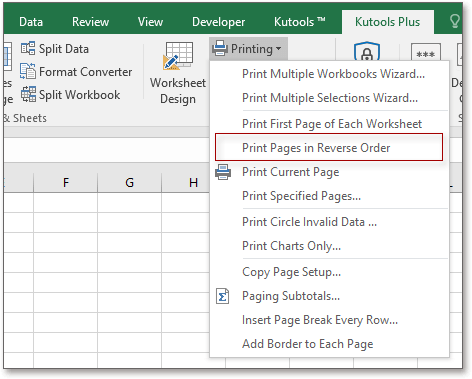
Στη συνέχεια, στο αναδυόμενο παράθυρο διαλόγου μπορείτε να καθορίσετε τον αριθμό των αντιγράφων, κάντε κλικ στην επιλογή Εκτύπωση, οι σελίδες εκτυπώνουν από την τελευταία σελίδα στην πρώτη σελίδα τώρα.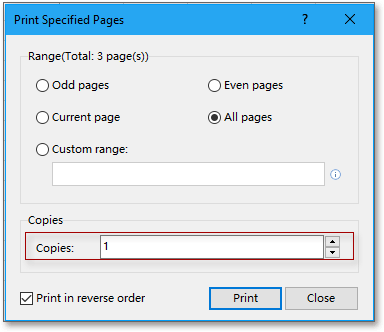
 Εκτυπώστε τις πρώτες σελίδες κάθε φύλλου εργασίας με το Kutools για Excel
Εκτυπώστε τις πρώτες σελίδες κάθε φύλλου εργασίας με το Kutools για Excel
Υπάρχει ένα βοηθητικό πρόγραμμα που ονομάζεται Εκτύπωση πρώτης σελίδας κάθε φύλλου εργασίας in Kutools για Excel που μπορεί να σας βοηθήσει να εκτυπώσετε γρήγορα όλες τις πρώτες σελίδες μόνο για κάθε φύλλο εργασίας σε ένα βιβλίο εργασίας.
Μετά το δωρεάν εγκατάσταση Kutools για Excel, κάντε τα παρακάτω:
Ενεργοποιήστε το βιβλίο εργασίας που θέλετε να εκτυπώσετε και κάντε κλικ στο Kutools Plus > Εκτύπωση > Εκτύπωση πρώτης σελίδας κάθε φύλλου εργασίας. Δείτε το στιγμιότυπο οθόνης:
Στη συνέχεια εκτυπώνονται όλες οι πρώτες σελίδες κάθε φύλλου εργασίας.
Σχετικά άρθρα:
- Πώς να εκτυπώσετε ομοιόμορφες / μονές σελίδες μόνο στο Excel;
- Πώς να εκτυπώσετε σειρές X ανά σελίδα στο Excel;
Τα καλύτερα εργαλεία παραγωγικότητας γραφείου
Αυξήστε τις δεξιότητές σας στο Excel με τα Kutools για Excel και απολαύστε την αποτελεσματικότητα όπως ποτέ πριν. Το Kutools για Excel προσφέρει πάνω από 300 προηγμένες δυνατότητες για την ενίσχυση της παραγωγικότητας και την εξοικονόμηση χρόνου. Κάντε κλικ εδώ για να αποκτήσετε τη δυνατότητα που χρειάζεστε περισσότερο...

Το Office Tab φέρνει τη διεπαφή με καρτέλες στο Office και κάνει την εργασία σας πολύ πιο εύκολη
- Ενεργοποίηση επεξεργασίας και ανάγνωσης καρτελών σε Word, Excel, PowerPoint, Publisher, Access, Visio και Project.
- Ανοίξτε και δημιουργήστε πολλά έγγραφα σε νέες καρτέλες του ίδιου παραθύρου και όχι σε νέα παράθυρα.
- Αυξάνει την παραγωγικότητά σας κατά 50% και μειώνει εκατοντάδες κλικ του ποντικιού για εσάς κάθε μέρα!
